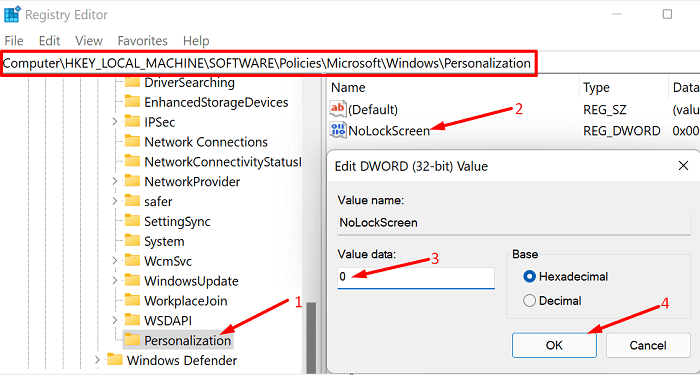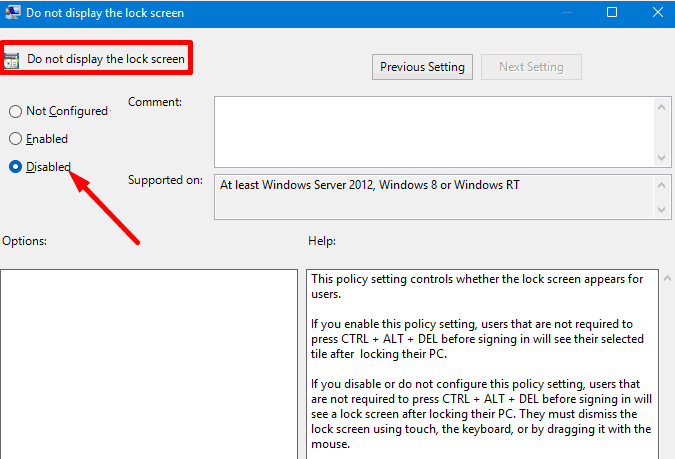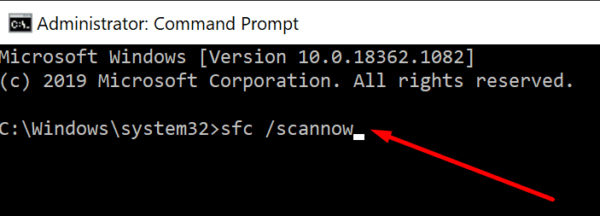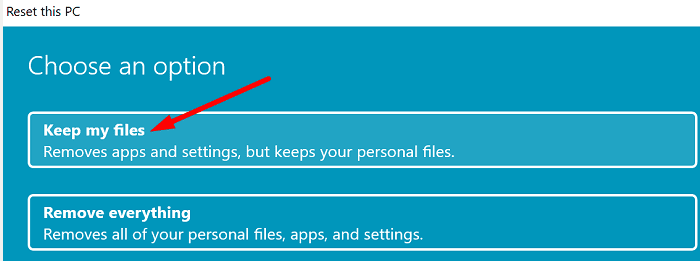Tùy chọn màn hình khóa đôi khi có thể biến mất trên Windows 11, khiến bạn không thể khóa máy tính của mình. Nếu bạn đang gặp sự cố tương tự, hãy thử khởi động lại thiết bị của mình, nhấn phím Windows và L hoặc Ctrl, Alt và Delete. Nếu tùy chọn Màn hình khóa vẫn bị thiếu, hãy thực hiện các bước khắc phục sự cố bên dưới.
Khắc phục: Không có màn hình khóa trên Windows 11
Bật màn hình khóa
Trước tiên, hãy đảm bảo rằng tùy chọn Màn hình khóa được bật trên thiết bị của bạn. Bạn có thể sử dụng Registry Editor hoặc Local Group Policy Editor để kích hoạt tính năng này.
Chỉnh sửa Registry của bạn để kích hoạt màn hình khóa trên Windows 11
- Nhấp vào biểu tượng Tìm kiếm và nhập Đăng ký .
- Mở ứng dụng Registry Editor .
- Điều hướng đến Máy tính \ HKEY_LOCAL_MACHINE \ SOFTWARE \ Policies \ Microsoft \ Windows
- Sau đó, nhấp chuột phải vào thư mục Windows .
- Chọn Mới → Khóa .
- Đặt tên cho thư mục mới là Personalization .
- Nhấp chuột phải vào thư mục Cá nhân hóa .
- Chọn Giá trị mới → DWORD (32-bit) .
- Đặt tên cho khóa mới là NoLockScreen .
- Đảm bảo dữ liệu Giá trị của nó được đặt thành 0 (không) .
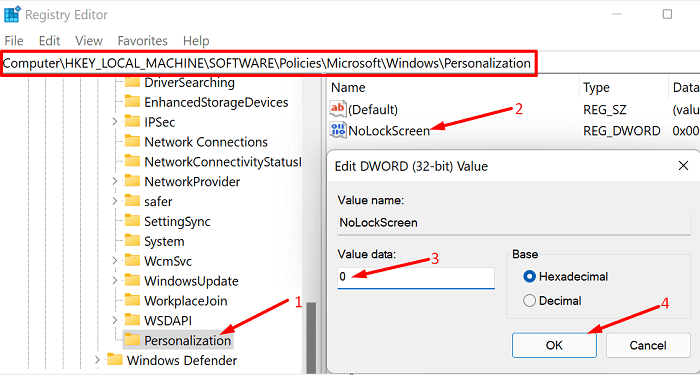
- Lưu cài đặt và khởi động lại máy tính của bạn.
Chỉnh sửa cài đặt GPO để bật màn hình khóa trên Windows 11
Nếu đang sử dụng Windows 11 Pro, bạn cũng có thể bật Màn hình khóa bằng Trình chỉnh sửa chính sách nhóm. Windows 11 Home không hỗ trợ Group Policy Editor.
- Mở Trình chỉnh sửa chính sách nhóm cục bộ .
- Sau đó, chuyển đến Cấu hình máy tính .
- Chọn Mẫu quản trị .
- Nhấp vào Bảng điều khiển .
- Chuyển đến Cá nhân hóa .
- Nhấp đúp vào Không hiển thị màn hình khóa .
- Tắt chính sách này.
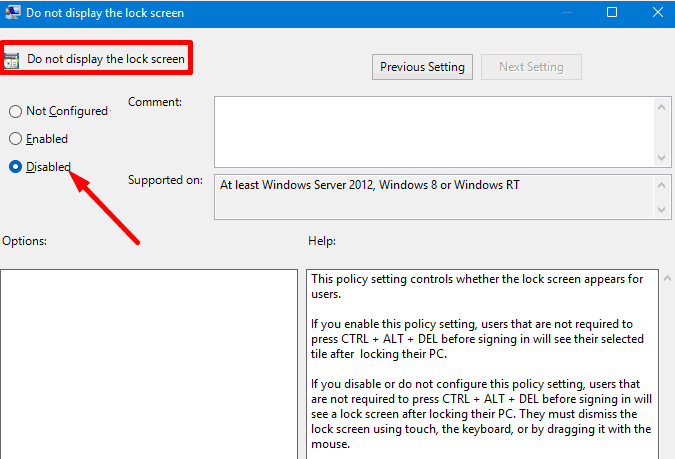
- Khởi động lại máy của bạn.
Sửa chữa các tập tin hệ thống
Các tệp hệ thống bị hỏng và bị thiếu có thể gây ra tất cả các loại vấn đề, bao gồm cả sự cố Màn hình khóa mà bạn đang gặp phải. Sử dụng công cụ Quản lý và Phục vụ Hình ảnh Triển khai và Trình kiểm tra Tệp Hệ thống để tự động phát hiện và sửa chữa các tệp hệ thống bị hỏng.
- Khởi chạy Command Prompt với quyền quản trị.
- Nhập lệnh DISM.exe / Online / Cleanup-Image / Restorehealth .
- Nhấn Enter và đợi cho đến khi máy của bạn chạy xong lệnh.
- Sau đó, nhập lệnh sfc / scannow .
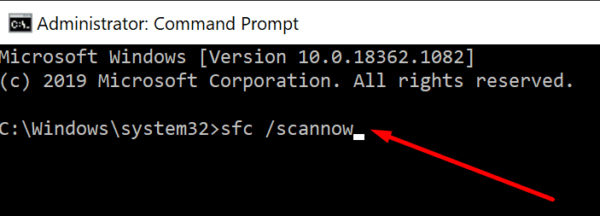
- Khởi động lại máy tính của bạn và kiểm tra kết quả.
Đặt lại PC của bạn
Nếu sự cố vẫn tiếp diễn, hãy thử đặt lại máy tính của bạn. Đảm bảo chọn tùy chọn cho phép bạn giữ các tệp của mình.
Điều hướng đến Cài đặt và chọn Hệ thống . Đi tới Khôi phục và chọn Đặt lại PC này . Sau đó, chọn Keep my files .
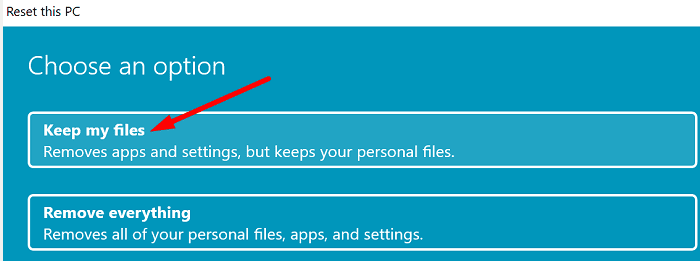
Sự kết luận
Nếu không có Màn hình khóa trên Windows 11, hãy đảm bảo bật tùy chọn này bằng cách điều chỉnh cài đặt Registry Editor hoặc GPO của bạn. Sau đó chạy DISM và SFC để sửa chữa các tệp hệ thống. Nếu sự cố vẫn tiếp diễn, hãy đặt lại PC và giữ lại các tệp cá nhân của bạn.
Bạn đã quản lý để giải quyết vấn đề? Nhấn vào các bình luận bên dưới và cho chúng tôi biết phương pháp nào ở trên phù hợp với bạn.